EXCEL动态复合饼图
- 格式:xls
- 大小:34.00 KB
- 文档页数:4
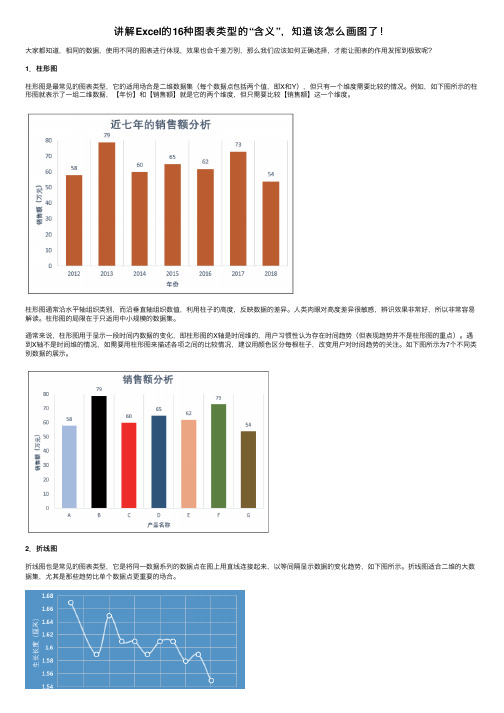
讲解Excel的16种图表类型的“含义”,知道该怎么画图了!⼤家都知道,相同的数据,使⽤不同的图表进⾏体现,效果也会千差万别,那么我们应该如何正确选择,才能让图表的作⽤发挥到极致呢?1.柱形图柱形图是最常见的图表类型,它的适⽤场合是⼆维数据集(每个数据点包括两个值,即X和Y),但只有⼀个维度需要⽐较的情况。
例如,如下图所⽰的柱形图就表⽰了⼀组⼆维数据,【年份】和【销售额】就是它的两个维度,但只需要⽐较【销售额】这⼀个维度。
柱形图通常沿⽔平轴组织类别,⽽沿垂直轴组织数值,利⽤柱⼦的⾼度,反映数据的差异。
⼈类⾁眼对⾼度差异很敏感,辨识效果⾮常好,所以⾮常容易解读。
柱形图的局限在于只适⽤中⼩规模的数据集。
通常来说,柱形图⽤于显⽰⼀段时间内数据的变化,即柱形图的X轴是时间维的,⽤户习惯性认为存在时间趋势(但表现趋势并不是柱形图的重点)。
遇到X轴不是时间维的情况,如需要⽤柱形图来描述各项之间的⽐较情况,建议⽤颜⾊区分每根柱⼦,改变⽤户对时间趋势的关注。
如下图所⽰为7个不同类别数据的展⽰。
2.折线图折线图也是常见的图表类型,它是将同⼀数据系列的数据点在图上⽤直线连接起来,以等间隔显⽰数据的变化趋势,如下图所⽰。
折线图适合⼆维的⼤数据集,尤其是那些趋势⽐单个数据点更重要的场合。
折线图可以显⽰随时间⽽变化的连续数据(根据常⽤⽐例设置),它强调的是数据的时间性和变动率,因此⾮常适⽤于显⽰在相等时间间隔下数据的变化趋势。
在折线图中,类别数据沿⽔平轴均匀分布,所有的值数据沿垂直轴均匀分布。
折线图也适合多个⼆维数据集的⽐较,如下图所⽰为两个产品在同⼀时间内的销售情况⽐较。
不管是⽤于表现⼀组或多组数据的⼤⼩变化趋势,在折线图中数据的顺序都⾮常重要,通常数据之间有时间变化关系才会使⽤折线图。
3.饼图饼图虽然也是常⽤的图表类型,但在实际应⽤中应尽量避免使⽤饼图,因为⾁眼对⾯积的⼤⼩不敏感。
例如,对同⼀组数据使⽤饼图和柱形图来显⽰,效果如下图所⽰。


竭诚为您提供优质文档/双击可除excel,表格饼图多余的0%删除篇一:怎样在excel中制作复合饼图和复合条饼图在excel中插入饼图时有时会遇到这种情况,饼图中的一些数值具有较小的百分比,将其放到同一个饼图中难以看清这些数据,这时使用复合条饼图就可以提高小百分比的可读性。
复合饼图(或复合条饼图)可以从主饼图中提取部分数值,将其组合到旁边的另一个饼图(或堆积条形图)中。
例如下面的饼图显示了某杂志的读者职业分布情况,其中小百分比数据较为密集不易看清楚。
而改用复合条饼图就显得一目了然。
有时还需要强调饼图中的一组数值,这时就可以使用复合饼图或复合条饼图,如下例为某些产品在几个城市的销售情况,第二个表格为“广州”的销售数据。
用复合饼图可以突出显示“广州”的详细销售情况。
下面以上表为例介绍复合饼图的制作方法,复合条饼图的制作方法类似。
首先,为了制作复合饼图,需要将上表中的数据进行重新组合,将数值放到同一行或同一列中,如下图中底部的表格:excel20xx:1.选择重新组合后表格中的某个单元格,如b9单元格,单击菜单“插入→图表”,在“图表向导”对话框中选择“饼图”,“子图表类型”选择“复合饼图”。
单击“完成”按钮。
2.删除右侧的图例,双击图表中的数据系列,弹出“数据系列格式”对话框,选择“数据标志”选项卡,勾选“类别名称”和“值”。
选择“选项”选项卡,可以看到“分割系列”默认选择的是“位置”,表示表格最后的几个数值将被放到次饼图中,具体的数量通过调整“第二绘图区包含最后”右侧的数值来确定,本例中由于有4个数值(“广州”的4个销售数据)需在次饼图中显示,这里改为“4”。
另外,调整“第二绘图区的尺寸”来调整次饼图(excel,表格饼图多余的0%删除)的大小,这里改为“70”,即次饼图的尺寸为主饼图的“70%”。
“分割系列”选项除“位置”外,还有其他几个选项,含义如下:数值:图表中的数据系列数值小于指定数值时放到次饼图中。

Excel图表类型及使用(可以直接使用,可编辑实用优秀文档,欢迎下载)谈谈什么情形下适用什么常用图表类型。
Excel 提供了11种类型的图表,其中又含有73种图表子类型。
1.柱形图——经常用于表示以行和列排列的数据。
对于显示随时间的变化很有用。
最常用的布局是将信息类型放在横坐标轴上,将数值项放在纵坐标轴上。
2.折线图——与柱形图类似,也可以很好地显示在工作表中以行和列排列的数据。
区别在于折线图可以显示一段时间内连续的数据,特别用于显示趋势。
3.饼图——适合于显示个体与整体的比例关系。
显示数据系列相对于总量的比例,每个扇区显示其占总体的百分比,所有扇区百分数的总和为100%。
在创建饼图时,可以将饼图的一部分拉出来与饼图分离,以更清晰地表达其效果。
下列图表类型是用于比较组分的有效图表:(1)饼图适合用于比较2~5个组分。
(2)复合饼图适合用于比较6~10个组分。
(3)复合条饼图可处理6~15个组分。
(4)如果有两个或多个饼图,应使用百分比堆积柱形图。
百分比堆积条形图、百分比堆积折线图以及百分比堆积面积图都是由百分比堆积柱形图衍变而来的。
4.条形图——对于比较两个或多个项之间的差异很有用。
5.面积图——面积图是以阴影或颜色填充折线下方区域的折线图,适用于要突出部分时间系列时,特别适合于显示随时间改变的量。
如果只有几个数据点,添加垂直线有助于读者分辨每个时期的实际值。
6.XY(散点)图——适合于表示表格中数值之间的关系,常用于统计与科学数据的显示。
特别适合用于比较两个可能互相关联的变量。
虽然散点图可用于大型数据集,但其缺陷是,如果不使用VBA或插件,将很难给点加上标签。
如果数据集较小,可使用成对的条形图来显示相同的信息,这种图表可添加标签,让读者能够看出哪些记录与其他记录不符。
7.气泡图——与散点图相似,但气泡图不常用且通常不易理解。
气泡图是一种特殊的XY散点图,可显示3个变量的关系。
气泡图最适合用于较小的数据集。


EXCEL实验报告北京信息科技⼤学经济管理学院管理应⽤软件实验报告学号: 2012011697班级:市场营销2012姓名:杨青青2014年 05 ⽉ 30 ⽇实验⼀Excel基础知识综合应⽤1实验⽬的:通过实验达到练习EXCEL基本操作的⽬的掌握数组公式的应⽤掌握数据筛选的⾼级应⽤学会使⽤条件格式化的设置学会做动态的复杂图表2实验要求:利⽤EXCEL2010完成实验并写出实验步骤,得出正确结果。
3实验内容:1)⽤数组公式计算多个数据区域的数据某公司对现有三种商品实施降价销售,产品原价如图 1-1所⽰,降价幅度为20%,利⽤数组公式进⾏计算产品降价后的价格。
结果如图1-1所⽰。
图 1-1 产品降价计算步骤如下:(1)选取单元格区域I3 : K9。
(2)输⼊公式“=B3 : D8*(1-20%)”。
(3)按Crtl+Shift+Enter组合键。
2)⾼级筛选如图1-2中的数据是某公司的销售情况,公司在销售分析时要求找出销售额⼤于平均销售额的所有记录。
步骤如下:(1)在数据清单以外的任⼀空单元格内输⼊平均值计算公式,⽐如在单元格H10中输⼊公式“=AVERAGE(E3 : E9)”,这⾥要特别注意的是存放平均值计算公式的单元格的列标不能与数据清单的任⼀列标相同,如图1-2所⽰。
图 1-2 计算条件情况下的⾼级筛选(2)设置条件区域,条件区域的列表可以是除数据清单中数据标题以外的任何⽂本,⽽筛选条件可在单元格C13中输⼊“=E3>$H$10”,这⾥要特别注意:必须以绝对引⽤的⽅式引⽤销售额平均值,以相对引⽤的⽅式引⽤数据清单中的数据。
(3)按照步骤进⾏⾼级筛选,其中⾼级筛选的数据区域为$A$2 : $G$9;⾼级筛选的条件区域为$C$12 : $C$13,则筛选结果如图1-3所⽰。
图1-3⾼级筛选结果3)突出显⽰满⾜特定规则的单元格如图1-4所⽰,为某公司销售部员⼯上半年的业绩考核分数。
请按如下规则,对个⽉中不同分数段区间的成绩,设置特定的字体格式:优秀:(≥85),蓝⾊加粗效果;不及格成绩(<60),红⾊斜体效果;其余中间成绩仍⽤默认字体。
Excel全套模版!甘特图+南丁格尔玫瑰图+重叠复合饼图,简单易懂Excel至今流传的模板不计其数,据统计应该在4000套左右,虽然我可以免费发给大家,但是我们实际应用中又会用到几套呢,而这几套又如何匹配我们自己的表格数据呢?所以大家在拿到模板之前应该先学会“偷天换日大法”,真正把模板变为自己的,想怎么改就怎么改!下面就给大家介绍3种经典模板制作原理,举一反三,真正将模板据为己有!经典模板 1双层复合饼图,Excel中比较难理解的复合图表,如果弄懂这张图表,制作其他图表迎刃而解!我们来看下图中这张基础数据表这张数据表中分别包括3个城市A、B、C,销量分别为450、270、380,9个商家销量分布在A、B、C 3个城市,用普通饼图表示的话,很难表现数据结构。
所以需要使用复合重叠饼图技巧。
步骤1、创建饼图,“插入“选项卡下,选择二维饼图。
注意:不需要选择任何数据插入进来的饼图区域是空的,不要着急。
步骤2、点击“设计选项卡”下面的“选择数据”,弹出“选择数据源”窗口步骤3、点击“添加按钮”步骤4、在“编辑数据系列”窗口中输入系列名称为“城市销量”,系列值选择C4:C12区域,点击确定。
步骤5、点击“编辑按钮”步骤6、”轴标签“窗口中,轴标签区域选择B4:B12区域,点击确定。
步骤7、继续点击“添加“”按钮步骤8、在“编辑数据系列”窗口中输入系列名称为“商家销量”,系列值选择E4:E12区域,点击确定。
步骤9、点击“”编辑“”按钮步骤10、轴标签区域选择D4:D12区域,点击确定。
步骤11、依次点击“格式“——设置所选内容格式——”系列选项“图标——单选按钮“次要坐标轴——饼图分离”,在这里的饼图分离度我们选择47%(此图过大在手机上显示不清晰,大家可以按照红色方框位置,结合Excel2016找到对应位置操作)步骤12、下图饼图的三个部分被分离了,选择饼图的一个部分向箭头所指的中心点拖动,其他分离的两个部分也拖动到中心。
市场结构组成图(饼图)的制作前一案例讲解使用饼图呈现市场份额时,曾经提到饼图不宜划分过多扇区,如果数据很多,可以把一些非重点的数据合并成“其他”。
但是有些时候,我们需要把所有的数据都呈现出来,这该怎么办呢?你可以考虑改用条形图,不过我们有更好的方法,使用如图2-17所示的复合条饼图。
这种图表既可以呈现所有的数据,又不会让饼图变得难以阅读。
制作这个图表时,首先对原始数据进行排列,把要放到右侧区间的数据(即本例中的IE9、IE8等IE浏览器)排在表格后面。
然后选择数据,生成Excel默认的复合条饼图。
步骤一、添加标题、数据来源等信息生成图表后,删除自动生成的图例,通过拖曳的方式调整图表及绘图区的尺寸和长宽比例,然后在图表的顶部和底部绘制两个文本框,分别输入图表的主副标题及数据来源等信息。
将图表所有文字设置为微软雅黑,其中主标题为16号字,副标题为11号字,数据来源为10号字,添加后的效果如图2-18所示。
步骤二、添加数据标签通过右键菜单为图表添加数据标签,并在【设置数据标签格式】对话框中,设置标签显示的内容,包括类别名称和值。
步骤三、设置右侧区间显示多少个数据默认生成的图表中,右侧区间(第二绘图区)包含4个数据,而本例中IE家族共有5个数据,于是其中一个数据(IE9)显示在了左侧的饼图中,需要手动调整第二绘图区包含的数据,如图2-19所示。
步骤四、套用图表样式Excel提供了多种图表样式,直接套用其中的一种,然后在此基础上进一步美化,如图2-20所示。
步骤五、设置饼图的边框套用样式后,通过右键菜单打开【设置数据系列格式】对话框,设置饼图的边框为黑色实线,粗细为1磅。
步骤六、设置数据标签样式设置数据标签文字为微软雅黑、10号字、加粗,然后把饼图第1个扇区的数据标签从默认的“其他 54.27%”改成“ IE 54.27%”。
步骤七、设置系列线的样式把连接饼图与右侧区间的连线(系列线)改成虚线。
EXCEL中的图表类型介绍Microsoft Excel 支持各种各样的图表,因此您可以采用对用户最有意义的方式来显示数据。
当您使用图表向导创建图表,或者使用“图表类型”命令更改现有图表时,您可以很方面地从标准图表类型或自定义图表类型列表中选择自己所需的类型。
每种标准图表类型都有几种子类型。
要预览图表的实际效果,请选择某种子图表类型,然后单击“按下不放可查看示例”。
要了解有关标准图表类型及其使用方法的详细信息,请单击下列相应项。
柱形图柱形图显示一段时间内数据的变化,或者显示不同项目之间的对比。
柱形图具有下列子图表类型。
簇状柱形图这种图表类型比较类别间的值。
它还可以以三维效果显示。
如以下图表所示,水平方向表示类别,垂直方向表示各类别的值,从而强调值随时间的变化。
堆积柱形图这种图表类型显示各个项目与整体之间的关系,从而比较各类别的值在总和中的分布情况。
它也可以以三维效果显示。
百分比堆积柱形图这种图表类型以百分比形式比较各类别的值在总和中的分布情况。
它也可以以三维效果显示。
三维柱形图这种图表类型沿着两个数轴比较数据点(数据点:在图表中绘制的单个值,这些值由条形、柱形、折线、饼图或圆环图的扇面、圆点和其他被称为数据标志的图形表示。
相同颜色的数据标志组成一个数据系列。
)。
例如,在下面的三维图表中,您可以比较欧洲的四个销售部门和其他两个地区的业绩。
条形图条形图显示各个项目之间的对比。
它具有以下子图表类型:簇状条形图这种图表类型比较类别间的值。
它也可以以三维效果显示。
在下面的图表中,水平方向表示类别,垂直方向表示各类别的值,从而关注值的对比情况。
堆积条形图这种图表类型显示各个项目与整体之间的关系。
它还可以以三维效果显示。
百分比堆积条形图这种图表类型以百分比形式比较各类别的值在总和中的分布情况。
它也可以以三维效果显示。
折线图折线图按照相同间隔显示数据的趋势。
它具有以下子图表类型:折线图这种图表类型显示随时间或类别的变化趋势。